本篇文章為大家帶來了關於excel的相關知識,其中主要介紹了關於XLOOKUP函數的相關知識,包括了常規查詢、逆向查詢、返回多列、自動調試以及近似查找等內容,下面一起來看一下,希望對大家有幫助。

相關學習推薦:excel教學
#今天跟大家分享XLOOKUP函數的一些典型用法。
這個函數目前只能在Office 365以及WPS 2021中使用,函數語法為:
=XLOOKUP(查找值,查找範圍,結果範圍,[容錯值], [匹配方式],[查詢模式])
前三個是必須的,後面幾個參數可省略。
接下來咱們就一起看看這個函數的一些典型用法:
1、常規查詢
如下圖所示,要根據G1的部門,在A列查詢該部門,並傳回B列對應的負責人姓名。公式為:
=XLOOKUP(G1,A2:A11,B2:B11)

第一個參數是查詢的內容,第二參數是查詢的區域,查詢區域只要選擇一列即可。第三參數是要回傳哪一列的內容,同樣也是只要選擇一列就可以。
公式的意思就是在A2:A11單元格區域中尋找G1單元格指定的部門,並返回B2:B11單元格區域中與之對應的名稱。
2、逆向查詢
由於XLOOKUP函數的查詢區域和返回區域是分開的兩個參數,這樣就不用考慮查詢的方向問題了,不僅能實現從左到右,還能從右到左、從下到上、從上到下等任意方向的查詢。
如下圖所示,要根據G1的部門,在B列查詢該部門,並傳回A列對應的負責人姓名。公式為:
=XLOOKUP(G1,B2:B11,A2:A11)

3、傳回多列
如果要根據指定的查詢內容,傳回不同列中的內容也很簡單。
如下圖所示,要根據G1儲存格的部門,分別傳回該部門對應的姓名、日期和銷售金額。公式為:
=XLOOKUP(G1,A2:A11,B2:D11)
這個公式裡的第三個參數選擇了多列的範圍。由於Office 365的公式有溢位功能,所以只要輸入一個公式,就可以回傳B~D列的多項資訊了。

4、自動除錯
XLOOKUP函數也自帶雙黃連,當查詢不到內容時,可以指定傳回的提示訊息。
如下圖,XLOOKUP函數在A列查詢不到G1單元格的“大興店”,這時候只要加上一個參數,就能讓公式不再返回錯誤值#N/A了。
=XLOOKUP(G1,A2:A11,B2:D11,"無此資料")
第四參數,用於指定在查找不到結果時傳回的提示內容。

5、近似查找
如下圖,要根據F1單元格的應稅所得,在左側的對照表中查詢對應的預扣率和速算扣除數。公式為:
=XLOOKUP(F2,B2:B8,C2:D8,0,-1)
XLOOKUP在B列中查詢F2的值,第五個參數使用-1,表示如果找不到它,就從查詢區域傳回下一個較小的值。
如果第五參數是1,如果找不到查詢值,就傳回查詢區域中傳回下一個較大的值。

這個用法還有一個比較牛掰的地方,就是查詢區域不用事先排序。例如下面這個表格裡,B列的數值就是亂序的:

如果查詢值中使用了通配符,記得第五參數要選擇2。
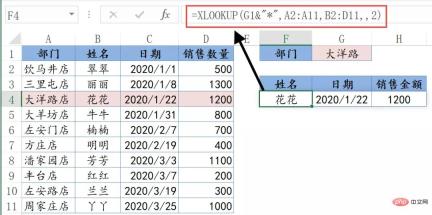
XLOOKUP函數還有一個第六參數,如果資料來源中有兩個符合條件的結果時,第六參數設定為1回傳首個結果,設定為-1時回傳最後一個結果。
相關學習推薦:excel教學
以上是圖解Excel中XLOOKUP函數典型用法整理的詳細內容。更多資訊請關注PHP中文網其他相關文章!

熱AI工具

Undresser.AI Undress
人工智慧驅動的應用程序,用於創建逼真的裸體照片

AI Clothes Remover
用於從照片中去除衣服的線上人工智慧工具。

Undress AI Tool
免費脫衣圖片

Clothoff.io
AI脫衣器

Video Face Swap
使用我們完全免費的人工智慧換臉工具,輕鬆在任何影片中換臉!

熱門文章

熱工具

Atom編輯器mac版下載
最受歡迎的的開源編輯器

SublimeText3 英文版
推薦:為Win版本,支援程式碼提示!

禪工作室 13.0.1
強大的PHP整合開發環境

mPDF
mPDF是一個PHP庫,可以從UTF-8編碼的HTML產生PDF檔案。原作者Ian Back編寫mPDF以從他的網站上「即時」輸出PDF文件,並處理不同的語言。與原始腳本如HTML2FPDF相比,它的速度較慢,並且在使用Unicode字體時產生的檔案較大,但支援CSS樣式等,並進行了大量增強。支援幾乎所有語言,包括RTL(阿拉伯語和希伯來語)和CJK(中日韓)。支援嵌套的區塊級元素(如P、DIV),

Dreamweaver Mac版
視覺化網頁開發工具





